笔记本如何设置wifi热点,小编教你笔记本如何设置wifi
- 分类:Win8 教程 回答于: 2018年04月23日 11:33:00
WIFI是一种允许电子设备连接到一个无线局域网的技术。随着手机的发展,流量的消耗也是大大地增加。笔记本的无线网卡显出神通了。那么,如何在笔记本上建立wifi热点呢?下面,小编給大家带来了笔记本设置wifi热点的图文讲解。
大家都知道笔记本电脑上都有连接无线网络的功能,其实自己的笔记本也是能够当做无线的热点使用,让其他的手机或者电脑连接上网,那么笔记本如何设置wifi热点咧?下面,小编跟大家介绍笔记本设置wifi热点的操作方法。
笔记本如何设置wifi热点
点击电脑的开始菜单,点击开始菜单左边的齿轮图标,打开我们系统的“设置”。

笔记本图-1
点击设置中的“网络和 Internet”项目
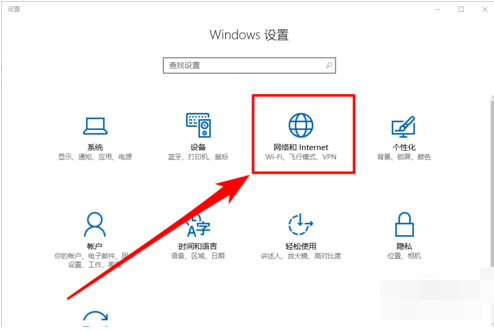
笔记本图-2
在页面中找到“移动热点”项目,并打开它
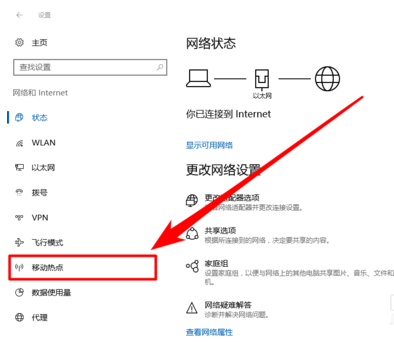
wifi图-3
切换到“移动热点”项目卡后,点击“编辑”按钮,编辑你的热点WIFI网络“网络名”和“密码”
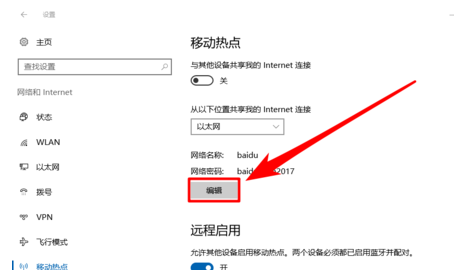
设置热点图-4
编辑好信息后,再点击“保存”按钮
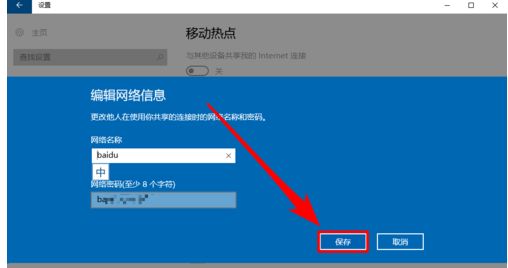
笔记本图-5
最后,点击“移动热点”的开关按钮
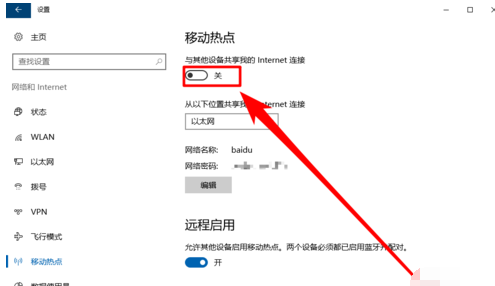
热点图-6
即可开启的移动热点
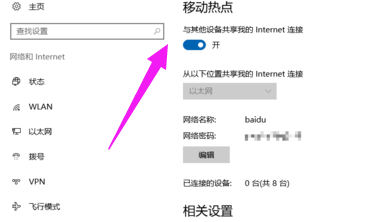
热点图-7
以上就是笔记本设置wifi热点的图文讲解。
 有用
26
有用
26


 小白系统
小白系统


 1000
1000 1000
1000 1000
1000 1000
1000猜您喜欢
- 小编教你软件乱码怎么修复..2017/12/09
- 昂达电脑一键重装系统win8教程..2020/01/15
- windows8系统怎么连接wifi的步骤教程..2021/11/02
- 电脑win7怎么升级win8系统2022/09/15
- ipv6安装,小编教你ipv6安装方法..2018/07/25
- 壹号本电脑一键重装系统win8教程..2020/02/11
相关推荐
- 电脑自动重启是什么原因,小编教你电脑..2018/01/05
- win8.1激活工具_小编教你完美激活win8..2017/11/22
- win8重装系统步骤2020/07/24
- xinput1_3.dll丢失,小编教你电脑中丢..2018/05/26
- 小编教你浏览器网页打不开是什么原因..2019/04/30
- win8专业版安装教程2022/12/28

















